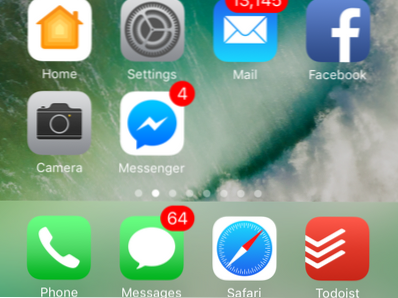
Con l'ultima tendenza dei requisiti di sicurezza online, avere una password non è sufficiente per proteggere il tuo account iPhone. Se una persona non autorizzata ottiene la tua password, hai bisogno di un altro livello di sicurezza, in particolare dell'autenticazione a due fattori. L'autenticazione a due fattori assicurerà che il tuo account Apple sia sicuro e possa essere utilizzato solo su dispositivi fidati. Quando si accede da un nuovo dispositivo, l'account chiederà la password dell'account e un codice di verifica a sei cifre. Il codice di verifica verrà visualizzato sui tuoi dispositivi fidati. Inoltre, il codice di verifica verrà inviato tramite SMS al tuo numero di telefono fidato. Una volta inseriti la password dell'account e il codice di verifica corretti, il nuovo dispositivo diventerà uno dei tuoi dispositivi attendibili. Questo tutorial dimostra come abilitare l'autenticazione a due fattori su iPhone.
Cos'è un dispositivo affidabile?
Un dispositivo attendibile dovrebbe essere un dispositivo mobile Apple che funziona su iOS 9 o versioni successive o un Mac con OS X El Capitan o versioni successive. I dispositivi mobili supportati sono iPhone, iPad e iPod touch. Un dispositivo attendibile dovrebbe essere già configurato per utilizzare l'autenticazione a due fattori: un'indicazione di essere il proprietario del dispositivo.
Che cos'è un numero di telefono affidabile?
Un numero di telefono fidato è un numero di cellulare che verrà utilizzato per ricevere il codice di verifica tramite SMS o una telefonata. È necessario un telefono di fiducia per consentire l'autenticazione a due fattori per il tuo account Apple.
Come abilitare l'autenticazione a due fattori su iPhone
Se utilizzi iOS 9.3, puoi utilizzare questi passaggi per abilitare l'autenticazione a due fattori sul tuo iPhone:
1.Vai alla schermata Home del tuo iPhone premendo il tasto Pulsante Home una volta.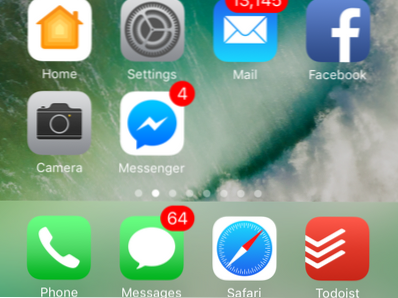
2. Dalla schermata Home, aprire impostazioni.
3. In Impostazioni, tocca il tuo profilo nella parte più in alto dello schermo. Questo è anche il ID Apple pagina in cui vengono visualizzate tutte le informazioni sul tuo account come iCloud, iTunes e App Store e altri dettagli dell'account.
4.Una volta nella pagina ID Apple, toccare Password e sicurezza opzione.
5. Nella pagina Password e sicurezza, toccare il Opzione di autenticazione a due fattori.
6.Per abilitare la funzione di autenticazione a due fattori, toccare Accendere.
7. Ti verrà chiesto di Inserisci il tuo numero di telefono. Seleziona il tuo paese e inserisci il tuo numero di telefono nei campi appropriati.
8.Scegli tra i due metodi di verifica: messaggio di testo o telefonata.
9. Lo farai ricevere il codice via SMS o telefonata di conseguenza.
10.Inserisci il codice di verifica.
11.Dopo aver inserito il codice di verifica, verrai indirizzato alla pagina precedente. Toccare il Accendere opzione di nuovo.
12. Inserisci il tuo passcode iPhone. Il codice di accesso che utilizzi per sbloccare il telefono verrà utilizzato per confermare la tua identità al momento di accedere a iCloud su un nuovo dispositivo.
13. Verrai reindirizzato alla pagina dei suggerimenti, tocca il Accendere opzione di nuovo.
14. Inserisci il tuo portachiavi iCloud Codice di sicurezza.
15.Hai fatto. L'elenco dei dispositivi attendibili verrà visualizzato nella parte inferiore del tuo ID Apple.
Nota: se si utilizza iOS 9.2 o una versione precedente, è possibile accedere a Impostazioni> iCloud> toccare l'ID Apple> Password e sicurezza> Attiva autenticazione a due fattori. Puoi procedere con i passaggi da 6 a 15 in questo tutorial.
Avere quel livello aggiuntivo di protezione per il tuo ID Apple è un must. In questo modo, i dati personali e riservati memorizzati nel tuo account Apple sono protetti. Se hai qualche domanda sull'abilitazione dell'autenticazione a due fattori sul tuo iPhone, faccelo sapere nella sezione commenti.

